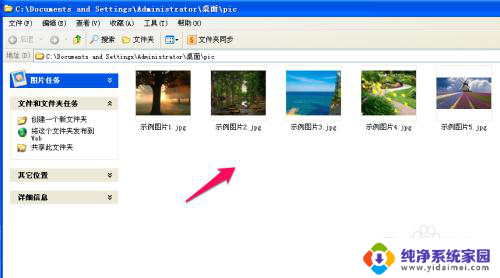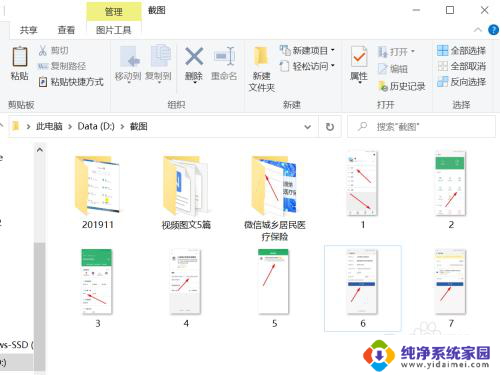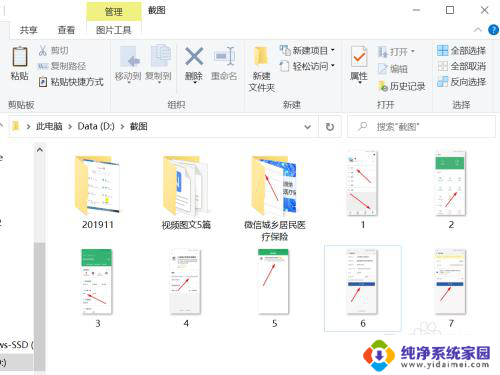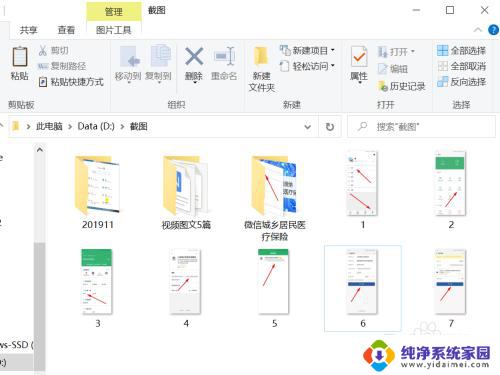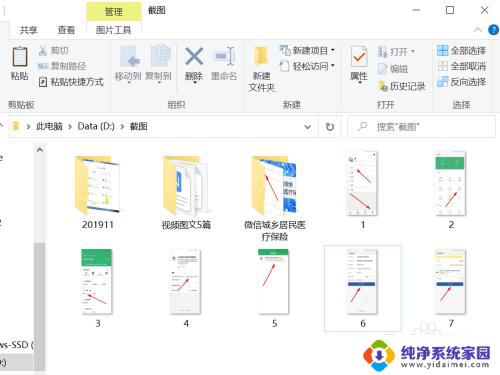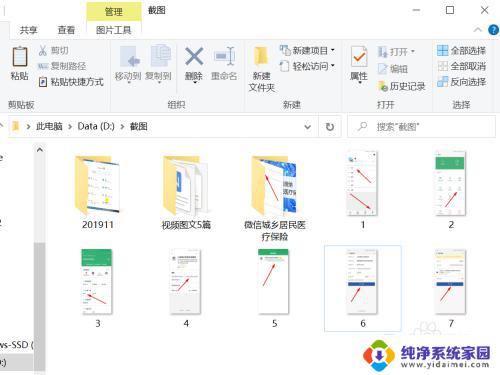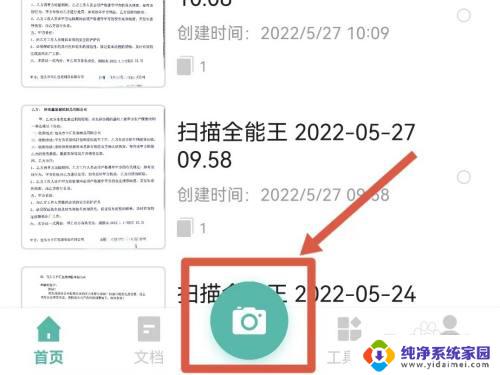桌面图片怎么转pdf格式 图片直接生成PDF文档
更新时间:2024-04-09 09:45:01作者:xiaoliu
在日常工作和生活中,我们经常会遇到需要将桌面上的图片转换为PDF格式的情况,这时候我们可以通过简单的操作,将图片直接生成为PDF文档。这种方法不仅方便快捷,还能保证图片的清晰度和质量,在处理各种文档和资料时十分实用。接下来就让我们一起探讨一下如何将桌面图片转换为PDF格式吧!
步骤如下:
1.在电脑中打开要转换为PDF的图片。
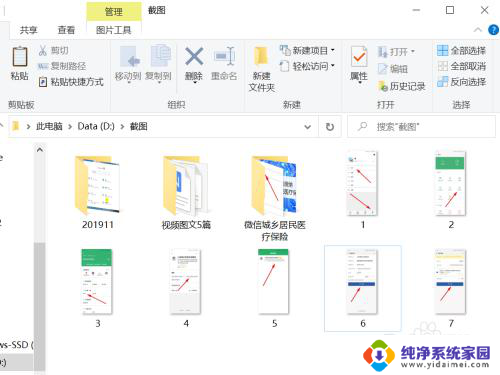
2.选中图片鼠标右键,点选“多图片合成PDF文档”。
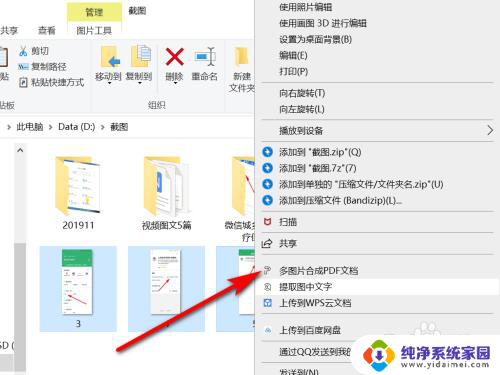
3.在图片转PDF界面,设置好页面后点击“开始转换”。
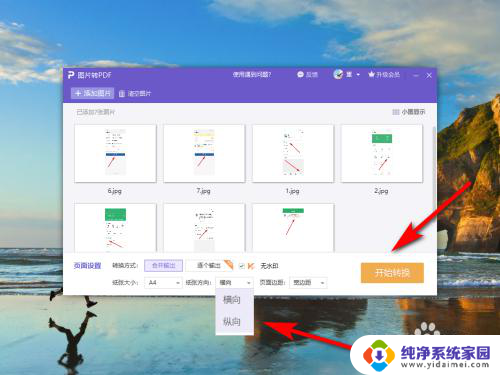
4.在弹出的导出界面,选择输出名称和目录后点击“输出PDF”。
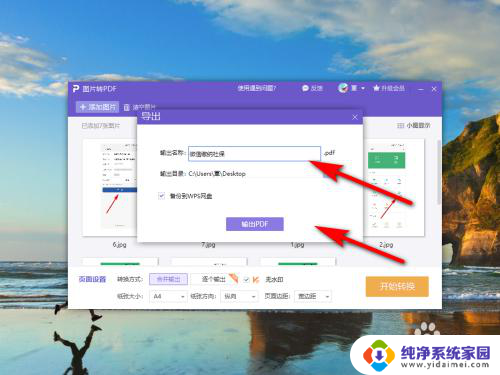
5.如图所示:已将图片转换为PDF文档。
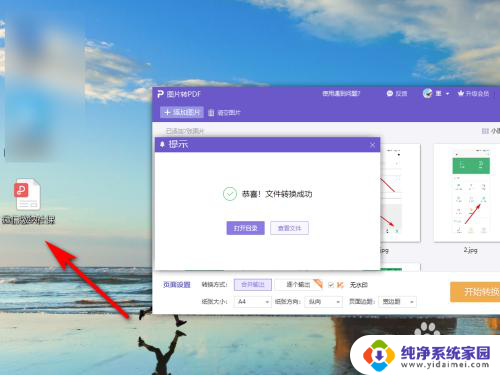
6.方法总结
1、在电脑中打开要转换为PDF的图片。
2、选中图片鼠标右键,点选“多图片合成PDF文档”。
3、在图片转PDF界面,设置好页面后点击“开始转换”。
4、在弹出的导出界面,选择输出名称和目录后点击“输出PDF”。即可将图片转换为PDF文档。

以上就是将桌面图片转为PDF格式的全部内容,如果还有不清楚的用户,可以参考以上小编的步骤进行操作,希望对大家有所帮助。